Kiểm tra cấu hình máy tính là một việc làm cần thiết khi bạn muốn cài đặt một số phần mềm hoặc ứng dụng nhưng không biết chính xác cấu hình máy tính của mình có phù hợp hay không? Hoặc bạn muốn nâng cấp máy tính của mình thì việc kiểm tra cấu hình là việc không tránh khỏi.
Vậy thì, có những cách nào để kiểm tra cấu hình máy tính một cách nhanh chóng và thuận tiện nhất? Cùng tham khảo bài viết dưới đây của 24HComputer nhé!
Tại sao phải kiểm tra cấu hình máy tính
Xác định xem máy tính hoặc laptop có đủ mạnh và thích hợp để cài đặt và sử dụng các tựa game hoặc các phần mềm, ứng dụng hay không
-
Kiểm tra máy tính, laptop có phù hợp để cài đặt phiên bản Window như thế nào, có nên cập nhật hoặc đổi mới hay không
-
Hỗ trợ đưa ra quyết định nâng cấp phần cứng lẫn phần mềm cho phù hợp.
Các cách kiểm tra cấu hình máy tính
Dưới đây sẽ là tổng hợp các cách kiểm tra cách hình máy tính nhanh chóng và đơn giản nhất. Bạn vui lòng tham khảo dưới đây:
-
Kiểm tra cấu hình bằng Computer Properties
Cách kiểm tra cấu hình máy tính, laptop này là cách làm đơn giản và được nhiều người dùng ưa chuộng nhất từ các phiên bản đời cũ đến Window 10.
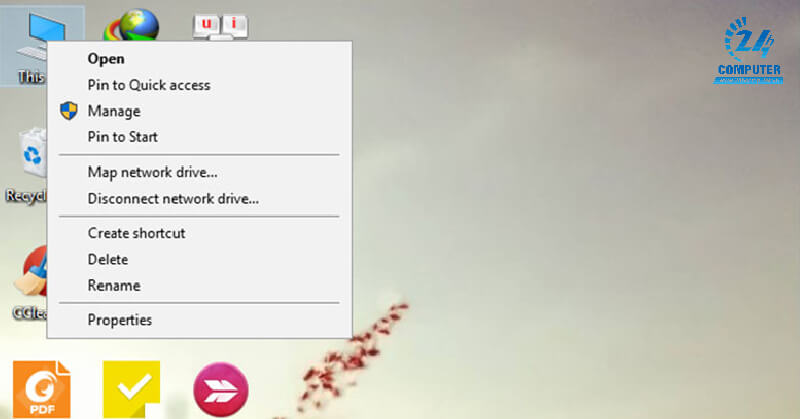
Kiểm tra cấu hình bằng Computer Properties
Bước 2: Từ đây, chúng ta sẽ biết được các thông tin chi tiết về hệ điều hành, thông số kỹ thuật liên quan, bản quyền Windows, Tên chủ sở hữu, Tên máy tính,... Hơn nữa, trong mục System Type bạn sẽ biết được máy tính đang cài bản Windows 32-bit hay 64-bit
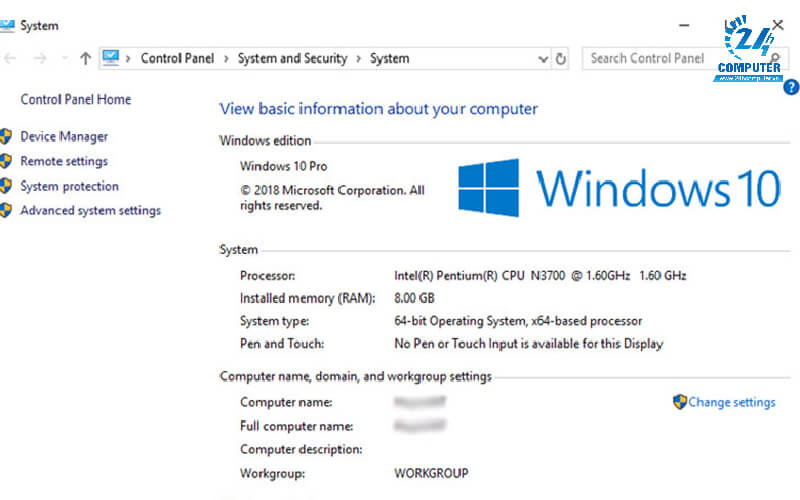
Kiểm tra cấu hình bằng Computer Properties
-
Kiểm tra cấu hình máy tính trong About
Đối với các bạn sử dụng máy tính Windows 10 và 11, bạn có thể dễ dàng kiểm tra cấu hình máy tính, laptop bằng các bước đơn giản sau đây:
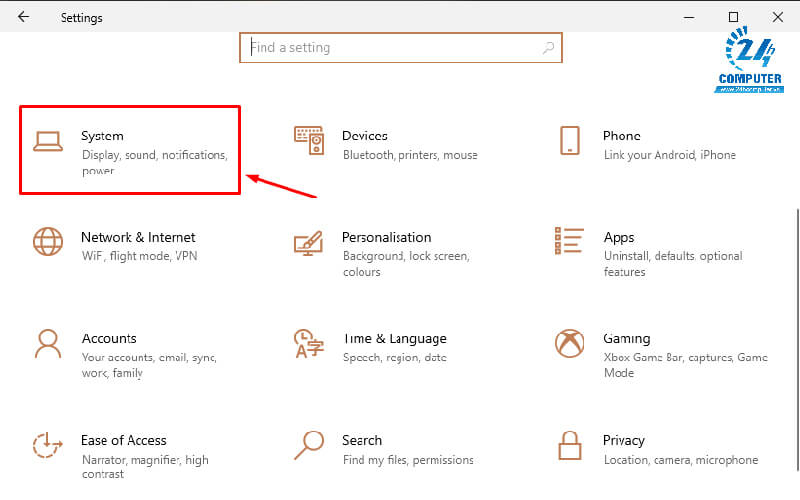
Kiểm tra cấu hình máy tính trong About
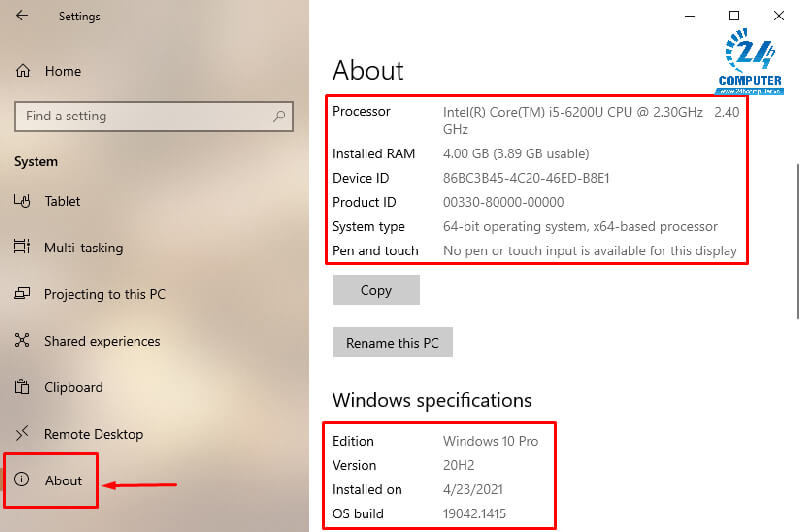
Kiểm tra cấu hình máy tính trong About
-
Kiểm tra cấu hình máy tính bằng Task Manager
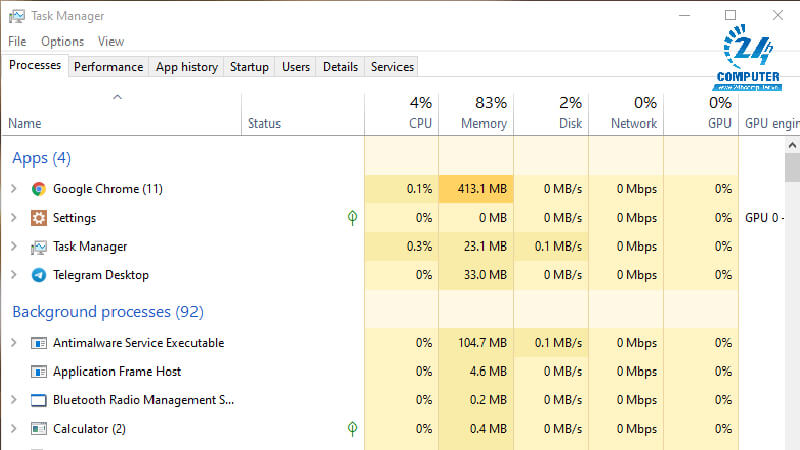
Kiểm tra cấu hình máy tính bằng Task Manager
-
Bước 2: Đến đây là xong rồi. Và bạn có thể tùy chọn xem các thông số, cấu hình máy tính như: CPU (tốc độ xung nhịp), Memory (dung lượng tối đa của bộ nhớ), GPU (card đồ hoạ máy tính),...
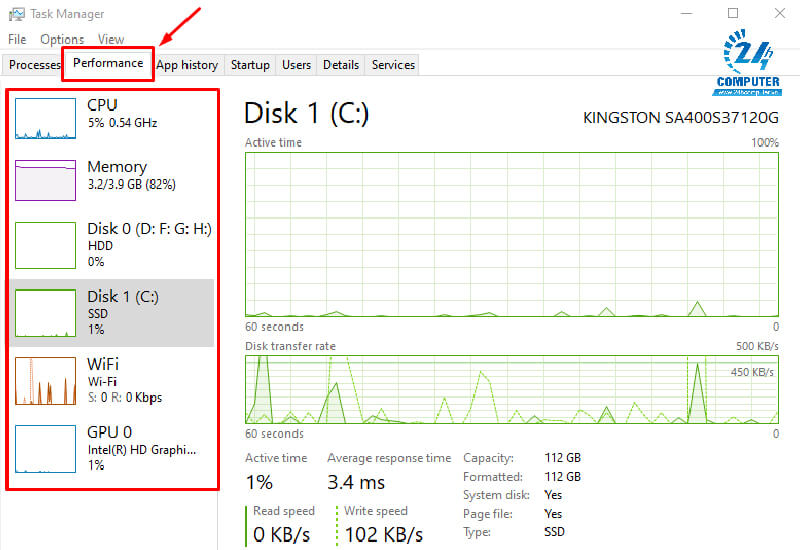
Kiểm tra cấu hình máy tính bằng Task Manager
-
Kiểm tra cấu hình máy tính bằng DirectX
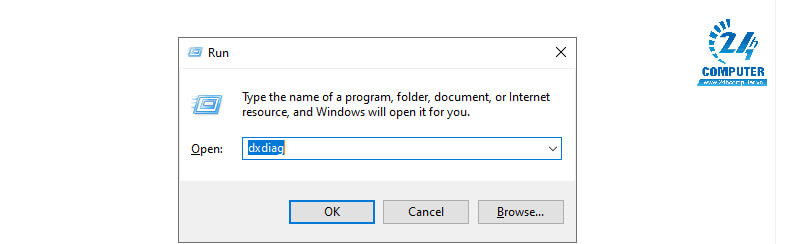
Kiểm tra cấu hình máy tính bằng DirectX
-
Bước 2: Cửa sổ “DirectX Diagnostic Tool” sẽ hiển thị các thông số tương tự như Computer Properties, Display (thông số màn hình), Sound (âm thanh), Input (thiết bị nhập liệu, hỗ trợ)
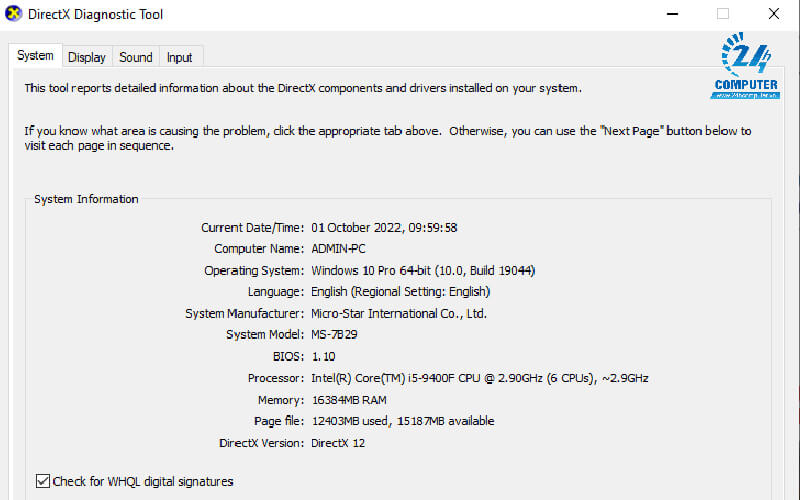
Kiểm tra cấu hình máy tính bằng DirectX
-
Kiểm tra cấu hình máy tình bằng Msinfo32
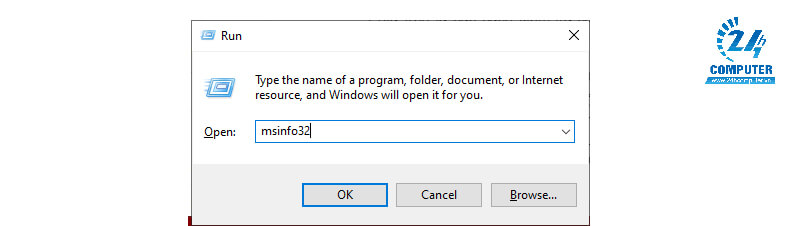
Kiểm tra cấu hình máy tình bằng Msinfo32
-
Bước 2: Cửa sổ “System Information” hiện ra, bạn có thể xem chi tiết thông số của máy tính, laptop như: Phiên bản hệ điều hành (32bit/64bit) và tên hệ điều hành, vi xử lý, thông số phần mềm,...
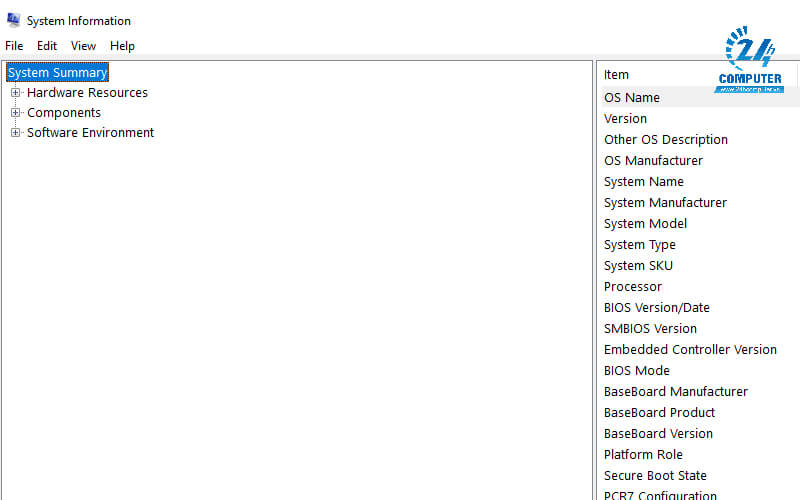
Kiểm tra cấu hình máy tình bằng Msinfo32
-
Kiểm tra cấu hình máy tính trước khi nâng cấp
Phía trên là các cách kiểm tra cấu hình máy tính nhưng nếu bạn muốn nhận biết và nâng cấp máy tính của mình thì theo dõi tiếp nhé.
Nâng cấp Ram máy tính, laptop
Nếu hiện tại dung lượng Ram của bạn không đủ để phục vụ nhu cầu làm việc hoặc chơi game thì tốt hơn hết bạn nên nâng cấp thêm Ram là điều vô cùng cần thiết. Thông thường, nếu máy tính của bạn đang sử dụng Ram 4GB thì việc nâng cấp lên Ram 8G sẽ giúp tối ưu công việc của bạn hơn. Đồng thời, Ram 8GB cũng giúp máy tính của bạn chạy mượt mà hơn.

Nâng cấp Ram cho máy tính, laptop
Nâng cấp ổ cứng máy tính
Hiện nay, đa phần người dùng trang bị ổ cứng SSD bởi ổ cứng HDD không còn thực sự thích hợp với các cấu hình máy tính hiện nay nữa. Việc máy tính được trang bị ổ cứng SSD sẽ giúp máy tính chạy ổn định hơn, từ đó khối lượng công việc cũng được giải quyết một cách nhanh chóng.

Nâng cấp ổ cứng máy tính
Trang bị card đồ hoạ rời
Đối với khách hàng hay sử dụng các phần mềm phục vụ các công việc liên quan đến thiết kế đồ hoạ, kiến trúc hoặc là chơi game hạng nặng thì việc trang bị card đồ hoạ rời là việc cực kỳ nên làm.

Trang bị card đồ họa rời cho máy tính
Tất nhiên là bạn không muốn đang render hay đang solo hăng say mà máy tính bỗng dưng đứng hình, chập, giật, lag đúng chứ? Việc trang bị card đồ hoạ rời sẽ giúp tăng tốc máy tính, laptop và khả năng xử lý chất lượng ảnh cũng như video được mượt mà nhất có thể.
Kết luận
Trên là tổng hợp các cách kiểm tra cấu hình máy tính, laptop đơn giản và nhanh chóng nhất mà 24HComputer muốn gửi đến bạn. Hy vọng bài viết đã giúp ích trong việc tìm kiếm và nâng cấp cấu hình máy tính của bạn đọc. Thân ái!